
MaxCompute Studio 的一大核心功能就是浏览 MaxCompute 项目空间(Project)的资源,包括
Table、
UDF、
Resource 等,要想实现这一功能,首先需要新建项目连接。
操作步骤

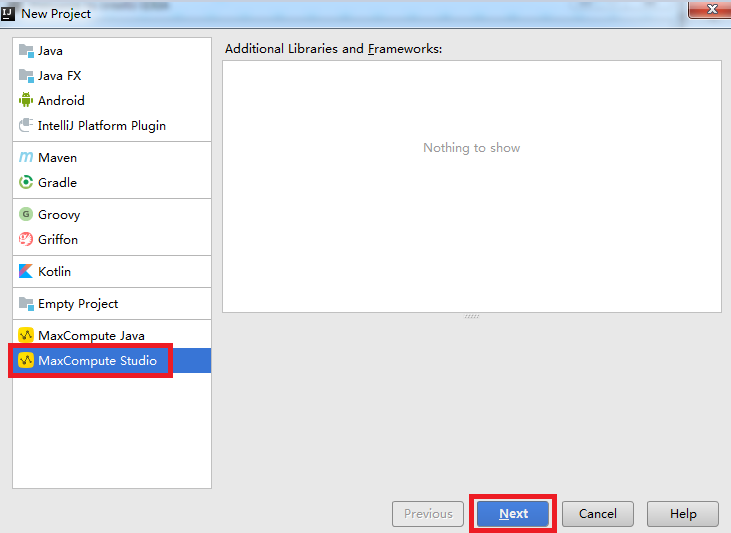
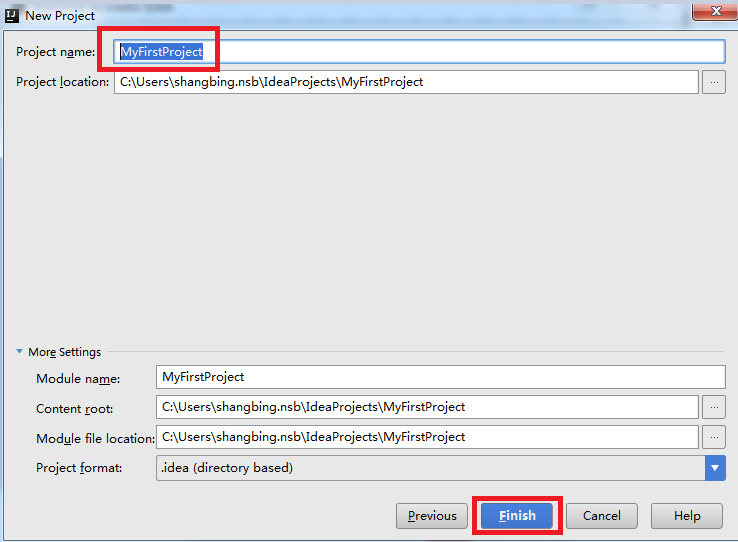
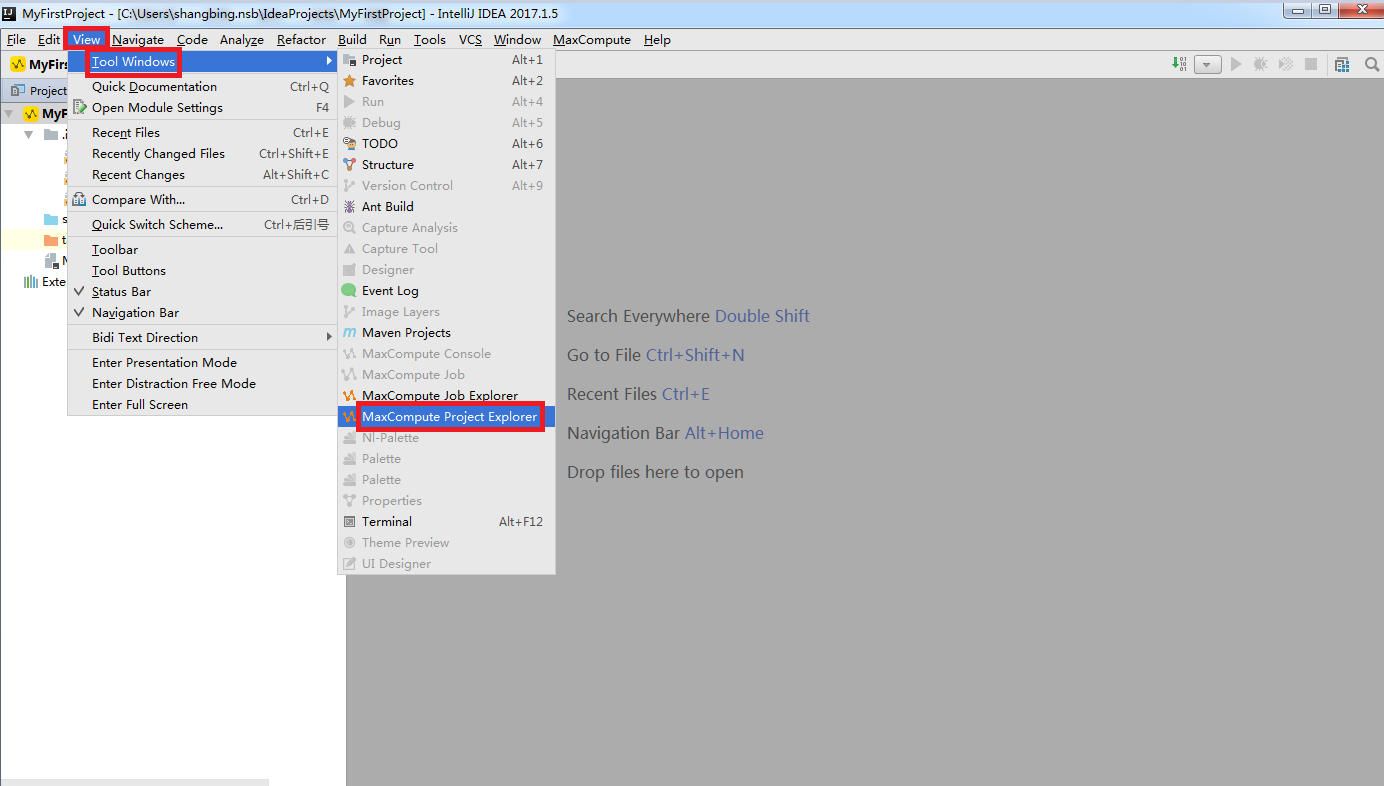
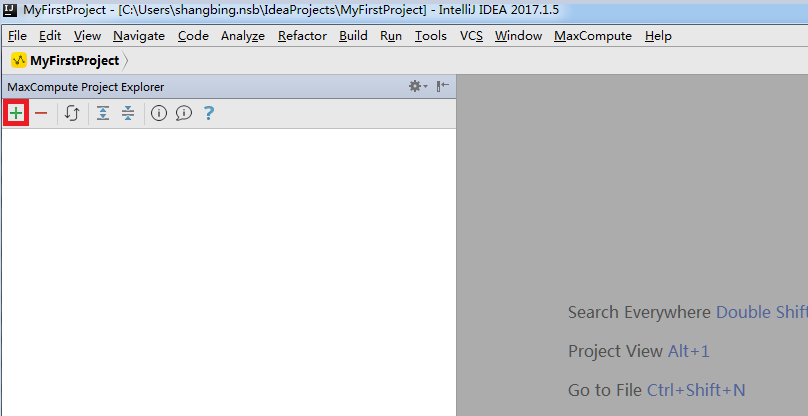
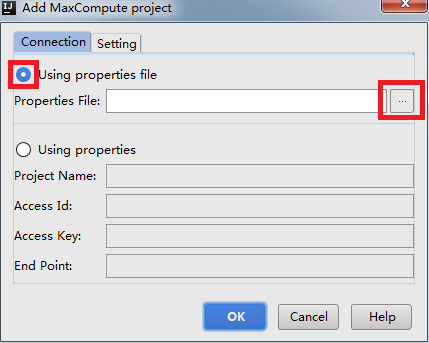

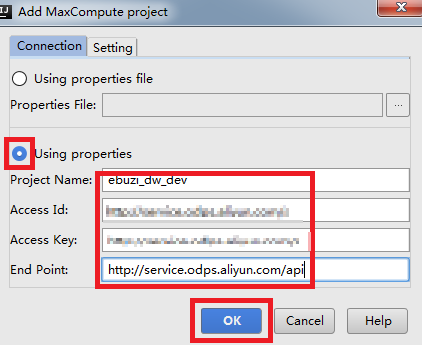
注意:
实际上该操作以及配置的 MaxCompute Project 和之前新建的项目没有关系。MaxCompute Project的配置需要进入 IntelliJ IDEA 界面后使用 Tool Windows 中的 MaxCompute ProjectExplorer,必须先打开一个IntelliJ Project,而这里的 IntelliJ Project 可以任意选择,它与MaxCompute Project 没有任何关联。
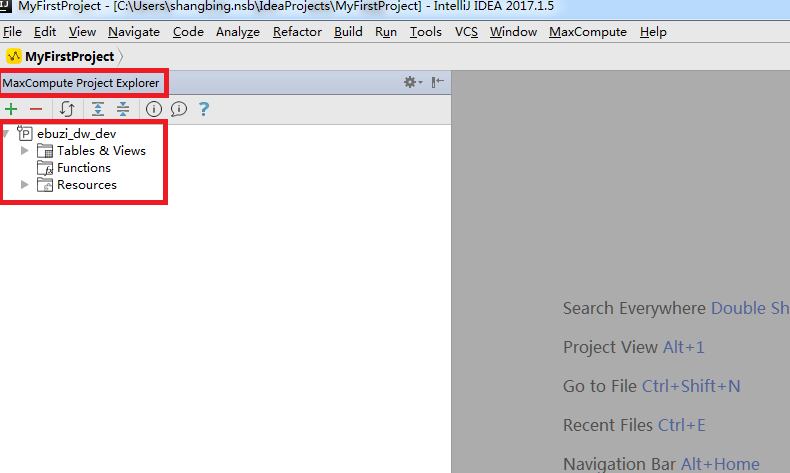
版权声明:本文内容由阿里云实名注册用户自发贡献,版权归原作者所有,阿里云开发者社区不拥有其著作权,亦不承担相应法律责任。具体规则请查看《阿里云开发者社区用户服务协议》和《阿里云开发者社区知识产权保护指引》。如果您发现本社区中有涉嫌抄袭的内容,填写侵权投诉表单进行举报,一经查实,本社区将立刻删除涉嫌侵权内容。
MaxCompute Studio 是阿里云提供的一个强大的集成开发环境(IDE)插件,专门用于增强 IntelliJ IDEA 对阿里云 MaxCompute 的支持。您已经成功了解了如何在 IntelliJ IDEA 中使用 MaxCompute Studio 插件来创建和配置 MaxCompute 项目空间的连接,接下来的操作将涉及如何利用这个连接进行更深入的数据管理和资源操作。
一旦您的 MaxCompute 项目连接建立成功,您可以开始执行一系列操作来高效地管理您的数据和资源,包括但不限于:
元数据查询:在 MaxCompute Project Explorer 中,直接浏览和搜索表、视图、函数(UDF)和资源。双击表或视图名称可以查看其结构和预览数据,这对于理解数据架构非常有帮助。
数据清理:如果您需要删除表中的数据或者整个表,可以通过编写 SQL 语句实现。在 IDE 中新建一个 SQL 文件,编写如 TRUNCATE TABLE your_table_name; 或 DROP TABLE your_table_name; 的命令并执行,注意这将永久删除数据,请谨慎操作。
上传下载数据:
UDF 开发与管理:在 MaxCompute Studio 中,您可以直接编写 Java UDF(用户自定义函数),并将其部署到 MaxCompute 项目空间中。IDE 支持代码补全、语法检查等功能,简化开发流程。
任务提交与监控:您可以直接在 IDE 内编写 SQL 脚本或 MapReduce 类型的任务,并提交到 MaxCompute 运行。同时,Studio 提供任务运行状态的监控界面,便于跟踪任务进度和结果。
资源管理:上传 jar 包、文本文件等作为资源到 MaxCompute,这些资源可以被 UDF 或其他计算任务引用。在 MaxCompute Project Explorer 中,您可以轻松管理这些资源文件。
为了进行上述操作,确保您熟悉 IntelliJ IDEA 的基本操作以及 MaxCompute SQL 和编程模型。阿里云官方文档提供了详细的教程和示例,指导您完成每一步操作。此外,不断实践和探索 MaxCompute Studio 的各种功能,将有助于您更加高效地处理大数据任务。